
Cette page comprend des liens affiliés où TROYPOINT peut recevoir une commission sans frais supplémentaires pour vous. Plusieurs fois, vous recevrez une réduction en raison des dispositions spéciales prises pour nos visiteurs. Je ne promouvrai jamais quelque chose que je n’utilise ou ne recommande pas personnellement. L’achat à travers mes liens soutient directement TROYPOINT qui maintient le contenu et les outils à venir. Merci!
Ce tutoriel vous montrera comment augmenter la vitesse du VPN sur le Firestick, la Fire TV et les boîtes TV Android.
Nous recevons fréquemment des questions sur le site TROYPOINT concernant la vitesse du VPN et comment augmenter les performances.
Il y a quelques conseils qui peuvent être utilisés pour s’assurer que nous obtenons des vitesses de téléchargement maximales lorsque notre VPN est actif.
Plusieurs de ces conseils peuvent également être trouvés dans notre guide populaire de mise en mémoire tampon Firestick.
Comment arrêter la mise en mémoire tampon sur Firestick/Fire TV
Avant de plonger dans le tutoriel, il est important que vous sachiez comment fonctionne un VPN afin de comprendre certains des remèdes décrits ci-dessous.
Lorsque nous nous connectons à Internet par le biais d’un VPN, nous établissons d’abord une connexion sécurisée au serveur du fournisseur.
Lorsque cela se produit, notre connexion Internet se voit attribuer une nouvelle adresse IP et les données sont cryptées. En faisant cela, cela diminue naturellement notre connexion Internet.
L’exécution d’un VPN sur n’importe quel appareil nécessite de la puissance de traitement, ce qui pourrait également diminuer la vitesse de téléchargement également.
Cela étant dit, vous verrez généralement de meilleures vitesses sur les appareils à haute puissance tels que la NVIDIA Shield par rapport à un Amazon Firestick.
C’est parce que la NVIDIA Shield a une puissance de traitement plus élevée, ce qui entraîne de meilleures vitesses de téléchargement lorsqu’un VPN est actif.
La plupart des coupeurs de cordon et des joueurs utilisent un VPN afin que leur fournisseur de services Internet, le gouvernement, les développeurs d’applications/addons et les pirates ne puissent pas enregistrer ce à quoi ils accèdent en ligne.

Un VPN crypte votre connexion à Internet et masque votre adresse IP afin que vous deveniez anonyme.
Consultez notre guide détaillé sur les VPN pour tout ce que vous devez savoir sur les VPN et comment les installer sur n’importe quel appareil.
Si vous vous demandez si votre vitesse est suffisante pour diffuser des fichiers en haute définition, le guide suivant vous apportera toutes les réponses à la question : Qu’est-ce qu’une bonne vitesse Internet?
Ne vous focalisez pas trop sur votre vitesse de téléchargement lorsque votre VPN est actif.
Comme vous le verrez dans l’image ci-dessous, il ne faut pas beaucoup de vitesse pour diffuser du contenu 1080p. Voir la vidéo ci-dessous pour une meilleure explication.

Dans les guides suivants, j’utilise un Fire TV Stick 4K et le VPN IPVanish, qui est présenté comme le meilleur VPN pour le streaming parmi les cord-cutters.
Si vous êtes un joueur passionné, ce service est également considéré comme le meilleur VPN de jeu disponible.
Cependant, ce même processus peut être utilisé pour n’importe quel appareil connecté à Internet ou service VPN.
Note : IPVanish a récemment annoncé une mise à niveau du réseau qui améliorera sa vitesse VPN de 2,5 fois. Cliquez sur le lien ci-dessous pour plus d’informations.
IPVanish se vante d’une amélioration majeure de la vitesse du VPN
- Comment augmenter la vitesse du VPN sur Firestick/Android
- Tutoriel vidéo – Truc de vitesse du protocole VPN
- Guide des captures d’écran
- Autres façons d’augmenter la vitesse du VPN
- Comment augmenter la vitesse du VPN FAQ
- Comment augmenter la vitesse du VPN ?
- Quel est le VPN le plus rapide ?
- Qu’est-ce que le throttling ISP ?
Comment augmenter la vitesse du VPN sur Firestick/Android
Tutoriel vidéo – Truc de vitesse du protocole VPN
![]() S’inscrire au VPN IPVanish avec la meilleure remise
S’inscrire au VPN IPVanish avec la meilleure remise
![]() Guide des protocoles VPN
Guide des protocoles VPN
Guide des captures d’écran
Note : Le guide de capture d’écran suivant est un processus résumé. La vidéo ci-dessus entre dans beaucoup plus de détails et sera plus bénéfique.
La plupart des services VPN viennent avec un choix de plusieurs protocoles qui peuvent être accessibles par le menu des paramètres de l’application. Les choix sont généralement UDP ou TCP.
J’ai constaté que vous verrez probablement une augmentation de la vitesse du VPN en utilisant UDP. Cela se trouve dans les paramètres de votre application VPN.
Nous avons testé les différents protocoles VPN pour savoir quel protocole est vraiment le plus rapide sur les appareils populaires.
Certaines connexions Internet nécessitent TCP, donc si votre VPN ne se connecte pas, essayez de passer à TCP.
Important : Si vous n’avez pas IPVanish installé sur votre appareil, consultez d’abord notre tutoriel VPN sur Firestick/Fire TV.
1. Lancez IPVanish et cliquez sur l’option Paramètres
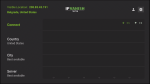
2. Faites défiler vers le bas pour sélectionner Protocole

3. Choisissez OpenVPN (UDP) s’il n’est pas déjà sélectionné

Avec UDP sélectionné, nous pouvons maintenant tester notre vitesse Internet et ajuster les paramètres du serveur pour trouver le choix le plus rapide.
Connexion à un serveur VPN proche de votre emplacement
Il est logique que la connexion à un serveur VPN plus proche de votre emplacement fournira des vitesses de téléchargement plus rapides car il y a moins de distance à parcourir pour les données.
La plupart des applications VPN sont livrées avec un bouton de connexion automatique qui tente de se connecter au serveur le plus rapide. J’ai constaté que cette approche ne fonctionne pas bien pour la plupart des services VPN.
Je suggère de se connecter manuellement à un serveur dans votre panneau de connexion VPN qui est proche de l’endroit où vous vous trouvez actuellement.
Chaque emplacement fournira également plusieurs serveurs à choisir et c’est une bonne idée d’effectuer un test de vitesse sur chacun jusqu’à ce que vous trouviez un qui vous satisfait.
NOTE : Dans les étapes ci-dessous, je vais utiliser une application gratuite de test de vitesse Internet appelée Analiti Speed Test WiFi Analyzer. Cela peut être installé en utilisant notre tutoriel ci-dessous.
Comment installer Analiti Speed Test
1. Retournez à l’écran d’accueil de l’application IPVanish et cliquez sur Connect

2. Attendez que la connexion s’établisse

3. Retournez à l’écran d’accueil de votre appareil et lancez Analiti

4. Analiti commence immédiatement à analyser votre vitesse Internet. Attendez que le test se termine et examinez vos résultats

5. Retournez à IPVanish et essayez de changer le serveur pour un emplacement plus proche de vous

6. Essayez de sélectionner un serveur différent pour vous connecter

7. Connectez-vous à votre nouveau serveur

8. Fermez l’application IPVanish et lancez Analiti pour voir vos résultats

C’est tout ! Je suggère d’essayer de nombreux serveurs et emplacements pour trouver l’option qui vous fournit la vitesse de téléchargement la plus élevée.
Si vous avez besoin d’un fournisseur VPN avec des vitesses fulgurantes, je suggère IPVanish.
Comme vous pouvez le voir dans la vidéo ci-dessus, le service fournit d’excellentes vitesses de téléchargement, ce qui explique pourquoi il est l’un des services les plus populaires sur le marché aujourd’hui.
![]() Économisez jusqu’à 62% avec cette offre qui tient compte du temps
Économisez jusqu’à 62% avec cette offre qui tient compte du temps
Utilisez IPVanish sur un nombre illimité d’appareils & lorsque vous êtes loin de chez vous.
IPVanish soutient son service avec une garantie de remboursement de 30 jours.
Cliquez ici pour la meilleure remise IPVanish
Autres façons d’augmenter la vitesse du VPN
1. Redémarrez votre appareil
Le premier remède que je suggère toujours pour tout ce qui est lié à l’ordinateur est de redémarrer votre appareil.
Il est étonnant de voir comment cela résout tant de problèmes avec les ordinateurs et les appareils de streaming multimédia.

Voyez notre tutoriel de redémarrage du Firestick pour les instructions et plus d’informations.
Comment redémarrer le Firestick/Fire TV
Si un redémarrage du périphérique n’aide pas, alors une réinitialisation du Firestick est recommandée.
2. Mise à niveau vers une connexion Ethernet
Souvent, votre connexion sans fil domestique peut devenir peu fiable en raison de la distance du routeur, de la faible bande passante et d’autres raisons.
Je suggère d’examiner un adaptateur Ethernet Firestick, qui augmentera probablement vos vitesses VPN.

Si votre maison n’a pas de prises Ethernet dans les murs, alors nous recommandons un adaptateur CPL.
3. Redémarrez votre routeur sans fil & Modem
Une autre solution pour augmenter la vitesse du VPN est de redémarrer votre routeur sans fil et votre modem Internet.
Lorsque vous faites cela, je suggère de débrancher les deux appareils de la prise de courant, de les laisser reposer pendant dix minutes, puis de les rebrancher.
Vous voulez généralement rebrancher d’abord votre modem et, une fois que cela a démarré, rebrancher votre routeur sans fil.

Si vous trouvez que les étapes énumérées ci-dessus n’améliorent pas votre vitesse lorsque vous êtes connecté à un VPN, votre vitesse Internet peut ne pas être assez forte.
La plupart des fournisseurs d’Internet offrent des mises à niveau de la vitesse et c’est généralement une augmentation minime de votre prix mensuel, mais qui en vaut la peine.
L’utilisation d’un routeur VPN peut également être bénéfique pour améliorer la vitesse du VPN au fil du temps.
Vilfo VPN Router Review & Setup
4. Mettre à jour le logiciel de l’appareil
Mettre à jour votre appareil avec le dernier logiciel supprimera les bugs des versions précédentes, empêchera les apps de planter et aidera à augmenter la vitesse du VPN !

Consultez le guide ci-dessous pour vous aider à installer la dernière mise à jour logicielle pour votre appareil.
Comment mettre à jour le Firestick/Fire TV
Pour des conseils plus généraux sur la vitesse et la mise en mémoire tampon, nous vous suggérons de regarder la vidéo ci-dessous pour aider à améliorer les performances de votre appareil.
![]() Application TROYPOINT gratuite avec Rapid App Installer
Application TROYPOINT gratuite avec Rapid App Installer
Ces conseils exposés ci-dessus devraient aider à augmenter la vitesse de votre VPN et rendre votre expérience de streaming plus agréable !
Restez au courant des dernières nouvelles, des conseils de streaming et plus en suivant le conseiller TROYPOINT avec des mises à jour hebdomadaires.
Ce conseiller fournit tous les meilleurs conseils de coupure de cordon pour tirer le meilleur parti de vos appareils de streaming préférés et plus encore.
Cliquez sur le lien ci-dessous pour rejoindre les 800 000 autres abonnés du Conseiller.
Conseiller TROYPOINT gratuit
Lisez-en plus sur le VPN IPVanish grâce à notre examen approfondi que vous trouverez ci-dessous.
Revue d’IPVanish
Comment augmenter la vitesse du VPN FAQ
Comment augmenter la vitesse du VPN ?
Il existe plusieurs façons d’augmenter la vitesse du VPN. Certaines des méthodes populaires comprennent le changement de protocole VPN, le changement de serveur, le redémarrage de votre appareil, et d’autres conseils énumérés dans ce guide.
Quel est le VPN le plus rapide ?
Le VPN le plus rapide et le plus populaire du marché est IPVanish. Ils ont subi de récentes mises à niveau du réseau et continuent d’améliorer leur service au fil du temps.
Qu’est-ce que le throttling ISP ?
Le throttling ISP se produit lorsqu’un ISP ralentit votre vitesse de connexion s’il détecte trop d’activités de streaming de votre côté. Une bonne solution consiste à se connecter à un service VPN tel qu’IPVanish.